- Mwandishi Jason Gerald [email protected].
- Public 2024-01-19 22:14.
- Mwisho uliobadilishwa 2025-01-23 12:48.
Wateja wengi wa barua pepe hawatakuruhusu uambatishe folda za kawaida, lakini unaweza kuzunguka kwa urahisi. Kwa kubana, folda yako itakuwa faili, na saizi yake itapunguzwa ili isizidi kikomo cha ukubwa wa kiambatisho. Soma mwongozo wa kubana folda hapa chini, kulingana na mfumo wa uendeshaji unaotumia.
Hatua
Njia 1 ya 3: Windows 10, 8, 7, Vista, au XP
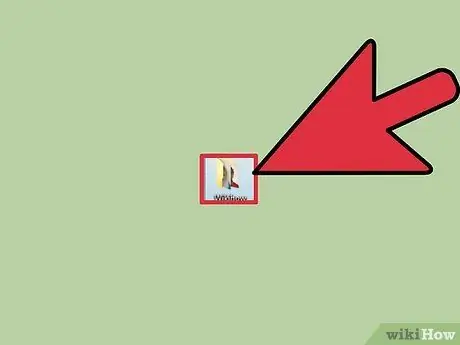
Hatua ya 1. Pata folda unayotaka kuambatisha
Ikiwa kuna folda nyingi unazotaka kuambatisha, zisogeze kwa eneo moja kwa kushikilia Shift na uchague folda moja kwa wakati mmoja. Unaweza pia kuchagua folda nzima kwa wakati mmoja.
Kwa kuongeza, unaweza pia kuunda folda mpya ya kuweka faili zote unayotaka kuambatisha, kisha ubonyeze folda
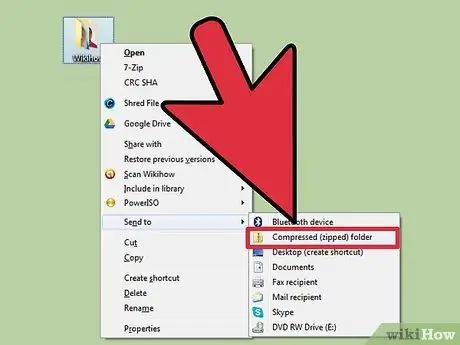
Hatua ya 2. Bonyeza folda kwa kubofya kulia kwenye folda na uchague Tuma Kwa> Faili iliyoshinikizwa kutoka kwenye menyu
Mara baada ya kubanwa, saizi ya faili itapunguzwa, na faili kwenye folda zitakusanywa katika faili moja, au kumbukumbu iliyoshinikizwa.
- Ikiwa unatumia Windows 8 na 10, unaweza kuchagua faili, kisha gonga kichupo cha Shiriki na uchague menyu ya Zip juu ya skrini.
- Matoleo mengine ya Windows XP hayatoi chaguzi za kubana. Ikiwa hautapata chaguzi zozote za kubana, bonyeza-kulia kwenye folda yoyote na uchague Folda Mpya> Iliyoshinikwa (zipped). Ingiza jina la folda, bonyeza Enter, kisha buruta faili kwenye folda hii iliyoshinikizwa.
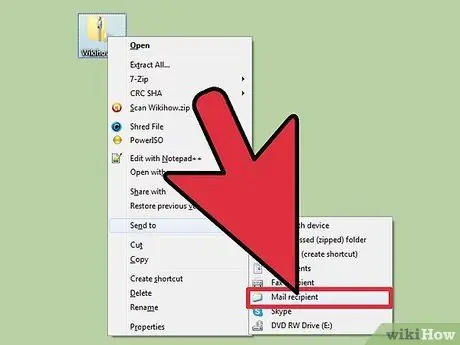
Hatua ya 3. Ambatisha folda iliyoshinikizwa kwa barua pepe kwa kufungua mteja wa barua pepe au anwani ya wavuti ya barua pepe
Bonyeza Ambatanisha (au aikoni ya paperclip), kisha uchague folda iliyoshinikwa kama faili ya kawaida. Subiri folda imalize kupakia, kisha tuma barua pepe kama kawaida.
- Katika Windows 10, unaweza kubofya faili na uchague Tuma kwa> Mpokeaji wa Barua.
- Mpokeaji wa faili lazima kwanza abonyeze kiambatisho kupakua faili iliyoshinikizwa. Ili kuhariri (au wakati mwingine, kuona) faili, mpokeaji lazima atoe faili kwa kubofya faili mara mbili, au kubofya kulia kwa faili na kuchagua "dondoa" au "uncompress".
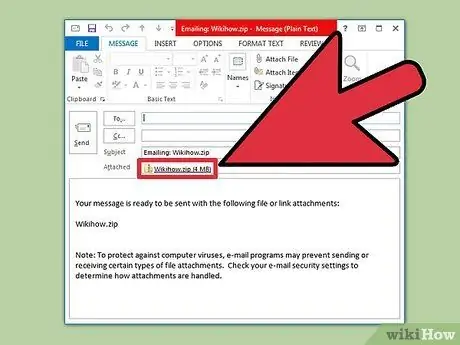
Hatua ya 4. Suluhisha shida kutuma barua pepe
Watoa huduma wengi wa barua pepe hupunguza saizi ya faili unazoweza kutuma. Ikiwa unapata ujumbe wa makosa na barua pepe haitumwe, fanya yafuatayo:
- Pakia faili ili upate huduma za wingu za bure.
- Tenga yaliyomo kwenye faili, kisha unganisha faili (iliyoshinikizwa) katika barua pepe tofauti.
- Pakua WinRAR, kisha utumie programu kugawanya faili kubwa. Kisha, tuma kila kipande cha faili kando. Ikiwa ni lazima, tuma viambatisho vya faili katika barua pepe tofauti.
Njia 2 ya 3: Mac OS X
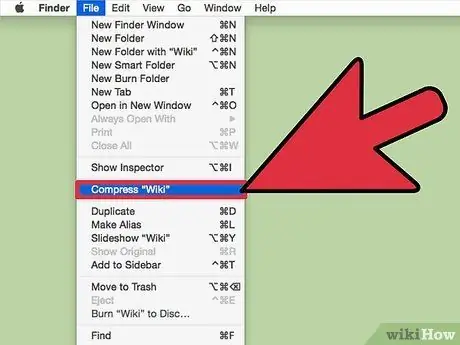
Hatua ya 1. Bonyeza faili unayotaka kutuma kwa kuchagua faili na kubofya Faili> Bofya kutoka kwenye menyu iliyo juu ya skrini
Unaweza pia kuchagua faili kwa kushikilia udhibiti na kuchagua faili, kisha ubonyeze kulia faili (au kubonyeza kwa vidole viwili kwenye kidude cha kugusa). Baada ya hapo, chagua Compress kwenye menyu inayoonekana
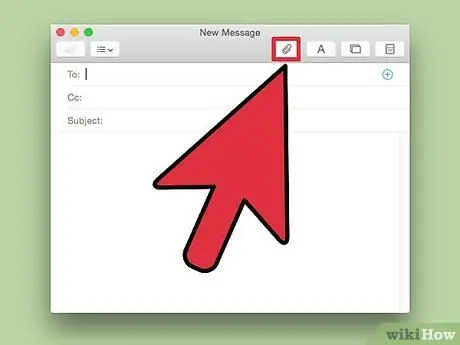
Hatua ya 2. Chagua kabrasha lililobanwa, kisha ambatisha folda hiyo kwa barua pepe yako kama faili ya kawaida
Watumiaji wengine huripoti kwamba programu ya Barua huchagua folda na yaliyomo kwenye folda yako iliyoshinikizwa. Ukipata hitilafu hii, tumia mwonekano wa mwonekano wa Orodha na ujaribu tena
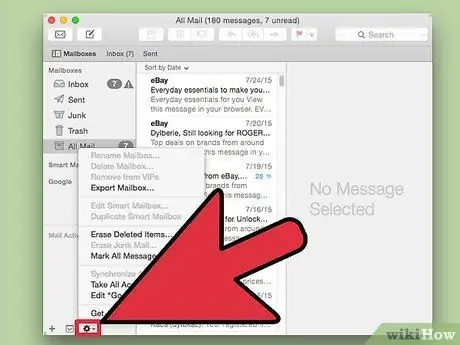
Hatua ya 3. Suluhisha shida kutuma barua pepe
Ikiwa ukubwa wa folda uliobanwa bado unazidi kiwango cha juu cha kiambatisho cha barua pepe, fanya hatua zifuatazo:
- Ikiwa unatumia iCloud Mail, bonyeza kitufe cha kuku kwenye pembeni ya skrini, kisha uchague Mapendeleo. Katika chaguo la Kutunga, chagua Tumia Tone la Barua wakati wa kutuma viambatisho vikubwa. Sasa, unaweza kushikamana na faili hadi saizi ya 5GB, lakini faili zinahifadhiwa tu kwa siku 30.
- Tenga yaliyomo kwenye folda, halafu tuma faili katika barua pepe tofauti.
- Pakia faili kwenye huduma ya kuhifadhi wingu ya bure.
Njia ya 3 ya 3: Mifumo mingine ya Uendeshaji
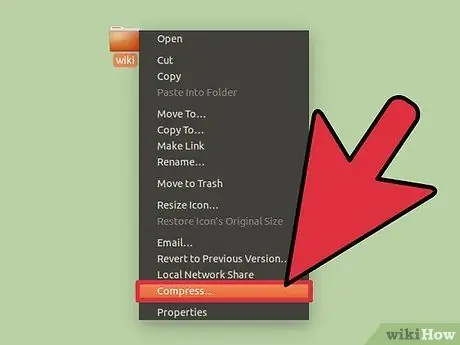
Hatua ya 1. Pakua programu ya kubana kwa mifumo ya zamani ya uendeshaji
Ikiwa unatumia Windows 2000 au mapema, utahitaji kupakua programu ya kubana kama Winzip kubana faili, na ikiwa unatumia Mac OS 9, pakua StuffIt Expander.
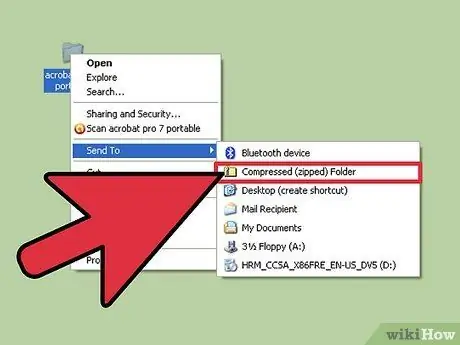
Hatua ya 2. Pata mwongozo wa kubana faili kwenye Linux
Usambazaji mwingi wa Linux hutoa vifaa vya kukandamiza faili. Kwa mfano, ikiwa unatumia Ubuntu, bonyeza-click kwenye folda unayotaka kubana, kisha uchague Compress… kutoka kwenye menyu inayoonekana. Utaulizwa kuchagua jina na eneo la faili iliyoshinikizwa. Mara faili imebanwa, tuma faili hiyo kupitia barua pepe.
Vidokezo
- Kumbuka kwamba kuna aina kadhaa za viendelezi vya faili vilivyoshinikizwa. Kwa ujumla, faili zilizobanwa huhifadhiwa kama zip, rar, au tar.gz. Faili za Zip ni faili za kawaida zilizobanwa. Ili kufungua faili zilizobanwa katika miundo mingine, unaweza kuhitaji kupakua programu ya ziada.
- Ukandamizaji hufanya kazi kwa kuondoa data ya ziada, na kuibadilisha na maagizo ya kurudisha data hiyo baadaye. Faili za kawaida, kama JPEG au MP3, tayari zimebanwa, kwa hivyo hazitapungua wakati wa kubanwa tena.
- Ikiwa unatumia Microsoft Outlook mpya, unaweza kuchagua folda ya kawaida kupitia sanduku la mazungumzo la Ambatanisha. Unapohamasishwa, bonyeza Bonyeza kuandaa faili kabla ya kutuma.






